Тренер докладчика поможет вам подготовиться в частном порядке, чтобы провести более эффективные презентации.
Тренер говорящего оценивает ваш шаг, шаг, использование слов-заполнителя, неформальную речь, эвфемизмы и чувствительные к культуре термины, и он обнаруживает, когда вы слишком многослово или просто читаете текст на слайде.
После каждой репетиции вы получите отчет со статистикой и предложениями по улучшению.

Примечание: Тренер динамиков в PowerPoint ранее был известен как тренер выступающих.
Репетиция с тренером говорящего
Speaker Coach совместим сMicrosoft Edge версии 15 или более поздней, Chrome версии 52 или более поздней и Firefox версии 52 или более поздней. Чтобы узнать, какая версияMicrosoft Edge у вас есть, см. статью Узнайте, какая у вас версия Microsoft Edge. Microsoft Edge обновляется в Windows. Сведения об обновлении см. в разделе Обновление Windows 10.
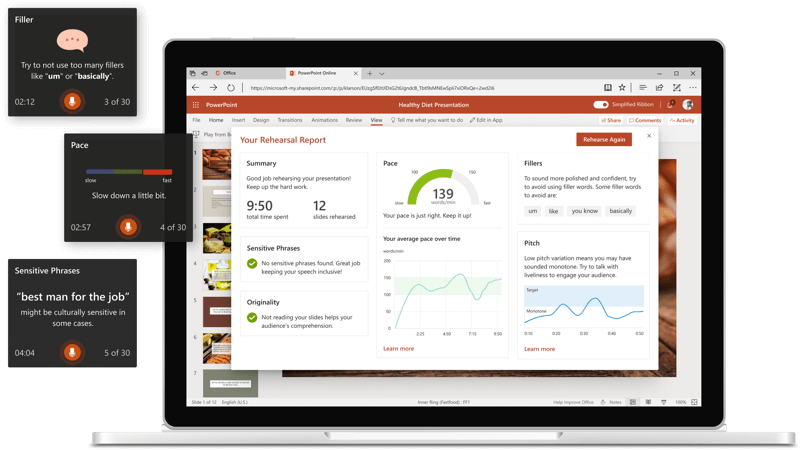
-
Откройте презентацию в PowerPoint для Интернета.
-
Войдите с помощью личного учетная запись Майкрософт (hotmail.com, outlook.com, live.com, msn.com) или Рабочей или учебной учетной записи Microsoft 365.
-
На вкладке Слайд-шоу выберите Репетиция с тренером. (Если вы отключили упрощенную ленту, у вас нет вкладки Слайд-шоу . Вместо этого используйте вкладку Вид , чтобы запустить тренер говорящего.)
Презентация открывается в полноэкранном режиме, аналогично слайд-шоу.
-
Выберите Начать работу в правом нижнем углу, когда вы будете готовы начать репетицию.
-
Когда вы говорите, Тренер предоставляет на экране рекомендации (в правом нижнем углу окна) о пошаговом режиме, инклюзивном языке, использовании ненормативной лексики, заполнителях слов и о том, читаете ли вы текст слайда.
-
По завершении выйдите из полноэкранного режима. Тренер открывает отчет о репетиции, в котором приводится сводка наблюдаемых сведений и предлагаются рекомендации.

-
Откройте презентацию в PowerPoint для Android.
-
Войдите с помощью личного учетная запись Майкрософт (hotmail.com, outlook.com, live.com, msn.com) или Рабочей или учебной учетной записи Microsoft 365.
-
Нажмите кнопку "Дополнительные параметры"

-
Выберите Репетиция с тренером. Презентация открывается в полноэкранном режиме, аналогично слайд-шоу.
-
Выберите Начать репетицию в диалоговом окне, когда вы будете готовы начать репетицию.
-
По мере того как вы говорите, тренер предоставляет на экране рекомендации по скользячему, инклюзивному языку, использованию ненормативной лексики, словам-заполнителям и о том, читаете ли вы текст слайда.
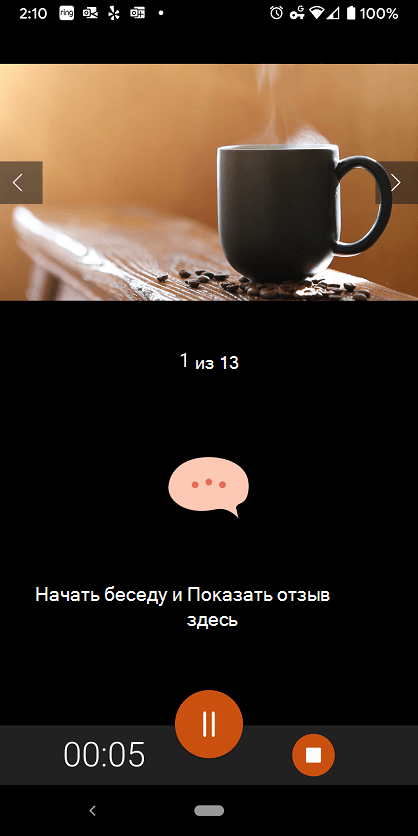
-
По завершении выйдите из полноэкранного режима. Тренер открывает отчет о репетиции, в котором приводится сводка наблюдаемых сведений и предлагаются рекомендации.
-
Откройте презентацию в PowerPoint для рабочего стола Windows.
-
На вкладке Слайд-шоу в группе Репетиция выберите Репетиция с тренером. Презентация открывается в полноэкранном режиме, аналогично слайд-шоу.
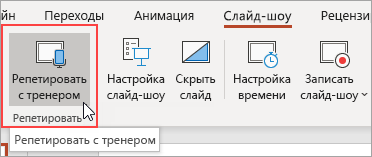
-
Выберите Начать репетицию в диалоговом окне, когда вы будете готовы начать репетицию. Чтобы получить инструкции на экране, установите флажок Показывать отзывы в режиме реального времени .
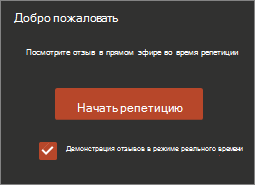
-
Подождите, чтобы начать говорить, пока в диалоговом окне не появится сообщение Прослушивание...
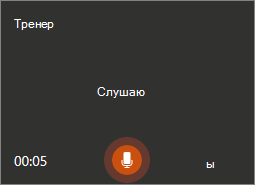
-
По мере того как вы говорите, тренер предоставляет на экране рекомендации по скользячему, инклюзивному языку, использованию ненормативной лексики, словам-заполнителям и о том, читаете ли вы текст слайда.
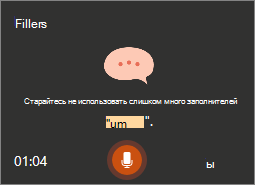
-
По завершении выйдите из полноэкранного режима. Тренер открывает отчет о репетиции, в котором приводится сводка наблюдаемых сведений и предлагаются рекомендации. Чтобы просмотреть рекомендации, выберите Дополнительные сведения в разделе Отчета о репетиции, о которой вам нужны дополнительные сведения.
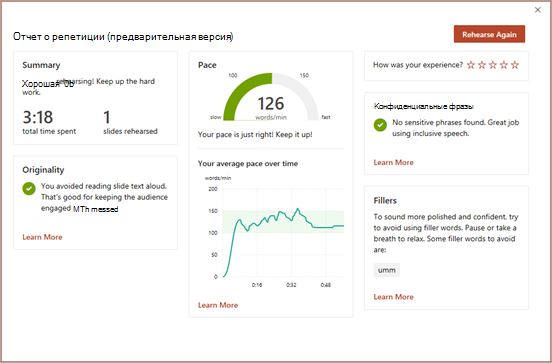
-
После просмотра отчета о репетиции закройте окно или выберите Репетиция еще раз , чтобы выполнить полученные рекомендации.
-
Откройте презентацию в PowerPoint для iOS.
-
Коснитесь меню Дополнительно , а затем выберите Пункт Репетиция с тренером. Презентация открывается в полноэкранном режиме, аналогично слайд-шоу.
-
Когда вы будете готовы начать, коснитесь пункта Начать репетицию.
-
Подождите, чтобы начать говорить, пока не появится сообщение Начать говорить, и мы отобразим здесь отзыв на экране.
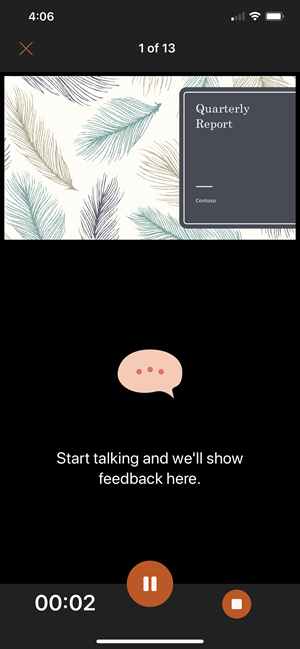
-
По мере того как вы говорите, тренер предоставляет на экране рекомендации по скользячему, инклюзивному языку, использованию ненормативной лексики, словам-заполнителям и о том, читаете ли вы текст слайда.
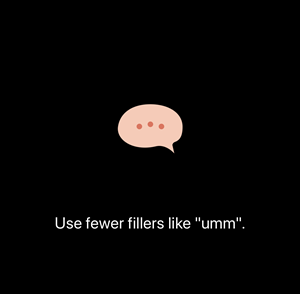
-
По завершении нажмите кнопку Закрыть. Тренер открывает отчет о репетиции, в котором приводится сводка наблюдаемых сведений и предлагаются рекомендации. Чтобы просмотреть рекомендации, выберите Дополнительные сведения в разделе Отчета о репетиции, о которой вам нужны дополнительные сведения.
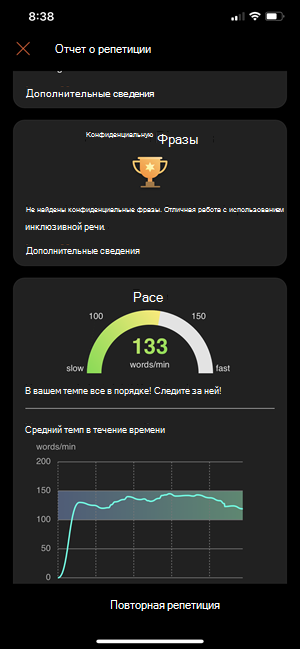
-
После просмотра отчета о репетиции закройте окно или коснитесь пункта Репетиция еще раз , чтобы выполнить полученные рекомендации.
-
Откройте презентацию в Классической версии PowerPoint для MacOS.
-
На вкладке Слайд-шоу выберите Репетиция с тренером. Презентация открывается в полноэкранном режиме, аналогично слайд-шоу.

-
Выберите Начать репетицию в диалоговом окне, когда вы будете готовы начать репетицию. Чтобы получить инструкции на экране, установите флажок Показывать отзывы в режиме реального времени .
-
Подождите, чтобы начать говорить, пока не появится сообщение Начать говорить, а в диалоговом окне появится отзыв о вашем выступлении .
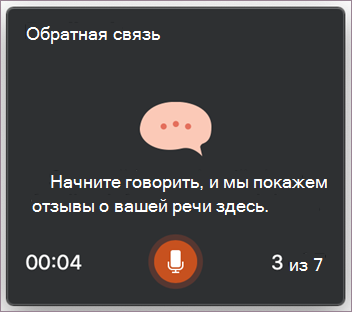
-
По мере того как вы говорите, Coach предоставляет на экране рекомендации по стиранью, инклюзивному языку, использованию ненормативной лексики, словам-заполнителям, чтению текста слайда и многому другому.
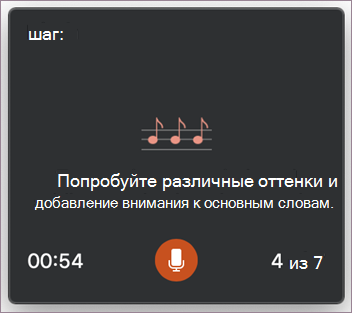
-
По завершении выйдите из полноэкранного режима. Тренер открывает отчет о репетиции, в котором приводится сводка наблюдаемых сведений и предлагаются рекомендации. Чтобы просмотреть рекомендации, выберите Дополнительные сведения в разделе Отчета о репетиции, о которой вам нужны дополнительные сведения.
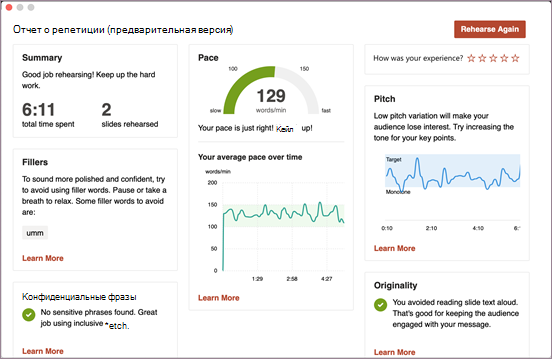
-
После просмотра отчета о репетиции закройте окно или выберите Репетиция еще раз , чтобы выполнить полученные рекомендации.
Советы по использованию тренера говорящего
-
Войдите с помощью учетной записи Майкрософт (hotmail.com, outlook.com, live.com, msn.com) или Рабочей или учебной учетной записи Microsoft 365. Вы можете бесплатно просматривать и редактировать презентацию в веб-браузере, сохраняя файл в OneDrive и используя Веб-приложение PowerPoint, чтобы открыть его.
-
Вам нужен микрофон на компьютере, который может слышать вашу речь и подключение к Интернету.
-
Рекомендуется репетировать в тихом месте с микрофоном.
-
После закрытия репетиционного отчета он исчезает. Если вы хотите сохранить его копию, необходимо сделать снимок экрана.
Другие моменты, которые следует помнить
-
В настоящее время тренер динамиков понимает только английский язык, и он доступен только в том случае, если Office язык пользовательского интерфейса — английский. Сведения о настройке языка пользовательского интерфейса Office см. в статье Изменение языка, который использует Office .
-
Тренер лучше всего работает с одним выступающим репетицией. Это может не работать хорошо, если за раз репетируется несколько человек.
-
Тренер будет продолжать учиться, как люди, как вы используете его, и он добавит больше видов предложений в будущем.
-
В отличие от функции "Репетиция времени", тренер динамиков не добавляет время для слайдов. Тренер докладчика предназначен для практики и обратной связи. Он не подготавливает слайд-шоу для автоматического запуска.
Рекомендации по презентации
-
Чтобы расслабиться и замедлить себя, когда вы нервничаете, сделайте глубокий вдох.
-
Пауза, если вам нужен момент, чтобы собрать свои мысли. Тихие моменты не влияют на презентацию.
-
Тренер говорящего дает вам мягкое подталкивание, предлагая конкретные термины замены для определенных слов. Вы делаете окончательное решение о том, какие слова следует использовать в презентации.
-
Это все правильно, чтобы повторять более короткие биты текста с слайда, например название или маркер, просто старайтесь не читать весь слайд.
-
Говорите естественно и изменяйте тон вашего голоса, чтобы аудитория была более активной и сосредоточенной на ваших ключевых моментах.
Дополнительные рекомендации см. в разделе Предложения от говорящего тренера.
Важная информация о тренере говорящего
Тренер динамиков — это одна из облачных функций в Microsoft 365 на базе служб распознавания речи Майкрософт. Записи вашей речи отправляются в корпорацию Майкрософт для предоставления этих услуг. Дополнительные сведения см. в статье Интеллектуальные службы.
Тренер докладчика в настоящее время недоступен для государственных клиентов, размещенных в нашем облаке сообщества для государственных организаций (GCC).
Вопросы и ответы
Веб-сайт всегда будет иметь самые актуальные функции, так как именно здесь мы делаем их доступными в первую очередь. После получения отзывов о функциях в веб-версии мы расширим их доступность для мобильных устройств и настольных компьютеров.
В классических приложениях вы получите обратную связь во время репетиции темпа, монотонности, заполнителей, уточнений речи, оригинальности и инклюзивности.
Тренер динамиков теперь доступен для iOS на iPhone и iPad. Вы получите репетиционную обратную связь о темпе, шаге, заполнителье слов, уточнении речи, оригинальности, повторяющейся речи и инклюзивности. В конце сеанса вы получите сводный отчет, оптимизированный для iPhone и iPad. Повторяющийся язык и произношение скоро появятся на этих платформах.
Тренер динамиков в настоящее время доступен для всех пользователей в бесплатной предварительной версии, даже если у вас нет подписки На Office. Вы можете опробовать тренер динамиков в Интернете или на устройстве Android или iOS.
Тренер динамиков доступен для всех англоговорящих рынков. Сейчас мы работаем над расширением новых языков, включая испанский, французский и японский.
Произношение в настоящее время доступно только для английского рынка США. Остальные функции доступны для всех англоговорящих рынков. В ближайшее время мы работаем над расширением этих функций на другие языки и рынки.
Перейдите в нашу статью поддержки Предложения от говорящего тренера или ознакомьтесь с нашим руководством по тренеру говорящего.
См. также
Презентация с автоматическими субтитрами в PowerPoint
Правила обеспечения конфиденциальности корпорации Майкрософт










